Ogni bambino è un artista, ma i genitori spesso non supportano la creatività che mostrano i loro figli. Una cosa semplice come un'app di editing video può ispirare i tuoi figli a realizzare brevi filmati dopo aver girato fantastici filmati con le fotocamere.
I video che i tuoi figli registrano con i loro tablet o smartphone possono rivelare quanto siano talentuosi, ma se vuoi che sviluppino i loro talenti dovresti assicurarti che dispongano di un'app di editing video che consenta loro di perfezionare i video senza sforzo. Continua a leggere se vuoi saperne di più su alcune migliori app di editing video per bambini e decidi quale app di editing video è la scelta giusta per i tuoi figli.
10+ migliori app di editing video per bambini, comprese le app gratuite
La prima cosa che viene in mente quando si parla di editing video è il costoso software di editing video professionale prodotti come Final Cut Pro o Adobe Premiere Pro . Tuttavia, la maggior parte dei genitori non sa che esistono decine di editor video gratuiti o poco costosi i loro figli possono utilizzare per manipolare il filmato che hanno registrato, prima di caricarlo su YouTube o condividerlo su qualche altro social network. Diamo un'occhiata alle oltre 10 migliori app di editing video per bambini.
1. Wondershare Filmora:il miglior editor video facile da usare per i bambini per realizzare video di YouTube
Prezzo: Freemium , i piani tariffari partono da $ 49,99/anno
L'avvio di un nuovo progetto in Filmora, il taglio di clip video o la creazione di colonne sonore per i tuoi video richiede un minimo di esperienza di editing video precedente. Se i tuoi figli pubblicano i loro video su YouTube, l'editor video Wondershare Filmora è una delle migliori opzioni sul mercato, poiché questo editor video per computer Mac e PC consente loro di esportare i video direttamente sui loro canali.
Stabilizzazione dei video mossi acquisiti con GoPro fotocamere o smartphone richiedono solo pochi clic, il che consente ai tuoi bambini di utilizzare anche i filmati che altrimenti sarebbero inguardabili. Filmora supporta quasi tutti i formati di file video e i tuoi figli possono importare i loro filmati nell'editor video di Filmora indipendentemente dal dispositivo che hanno utilizzato per registrarli. Inoltre, i tuoi figli potranno esportare video ottimizzati per essere riprodotti su una varietà di dispositivi di riproduzione video se iniziano a modificare i loro video con Filmora.
Pro
- Impostazione semplice del progetto
- La libreria musicale offre una ricca selezione di musica royalty-free
- Potenti funzioni di stabilizzazione dell'immagine
- Dotato di un versatile set di strumenti per la correzione del colore
Contro
- Richiede almeno competenze di base di editing video
- Tutti i video esportati dalla versione gratuita di Filmora sono contrassegnati da una filigrana
2. Wondershare Filmii:crea video automaticamente
Prezzo: Freemium , i piani tariffari partono da $ 9,99 al mese
Wondershare Filmii offre molti modelli video che danno stile ed energia al tuo prossimo video. Lo strumento Creazione automatica può creare automaticamente un video da immagini e clip video con testi, transizioni, filtri e musica.

3. L'app Foto su Windows 10:il miglior editor video gratuito per bambini su Windows 10
Prezzo: Gratuito
Non è necessario spendere soldi per abbonamenti mensili o acquistare licenze per utilizzare software di editing video, se i tuoi figli vogliono solo eseguire attività di editing video di base prima di condividere un video online. L'app Foto non offre gli strumenti necessari per modificare un film completo, ma i tuoi figli possono utilizzare questa app nativa di Windows 10 per eseguire azioni di editing video di base.
Rimozione di parti indesiderate di un video , aggiunta di una sovrapposizione di testo o applicazione di filtri e gli effetti sono solo alcune delle numerose opzioni fornite da questo editor video. Inoltre, l'app Foto consente anche ai tuoi figli di creare video al rallentatore o per scegliere da una vasta selezione di effetti 3D.
Pro
- Disponibile gratuitamente per tutti i possessori di PC che hanno installato Windows 10 sui propri computer
- Eccellente come strumento di apprendimento per editor video inesperti
- Organizzare foto e video con l'app Foto è facile
- Semplifica il processo di editing video
Contro
- Offre poco spazio di sviluppo ai bambini che desiderano continuare a sviluppare le proprie capacità di editing video
- Supporta solo un numero limitato di formati di file video
4. iMovie:il miglior editor video gratuito per bambini su Mac, iPhone e iPad
Prezzo: Gratuito
Ogni video che i tuoi figli registrano con i loro iPhone e iPad possono essere modificati gratuitamente con una versione iOS di iMovie. Inoltre, i tuoi figli possono utilizzare iMovie per modificare i video dai loro computer Mac e caricarli direttamente sui loro canali YouTube o Vimeo.
Oltre al set di strumenti di editing video di base, iMovie offre anche una ricca selezione di temi preimpostati che semplificano il processo di editing video e consentono ai tuoi figli di creare un nuovo video in pochi clic. Regolazione delle proporzioni di un video è un'altra opzione fornita da iMovie che consentirà ai tuoi figli di adattare i loro progetti di editing video alle esigenze della piattaforma di social media su cui desiderano caricarli.
Pro
- Un'interfaccia dal design elegante a cui è facile abituarsi
- Fornisce funzionalità di editing video 4K
- Una ricca selezione di effetti audio e video
- Preimpostazioni trailer completamente personalizzabili
Contro
- L'esportazione di video 4K richiede almeno 4 GB di RAM
- Un numero limitato di formati di file video di output supportati
5. PowToon:il miglior software di animazione per la creazione di video di presentazione per bambini
Prezzo: I piani di abbonamento gratuiti partono da $ 19, 00 al mese
Questa piattaforma di editing video basata sul Web si rivolge principalmente alle aziende che desiderano modificare i propri video online e condividerli su piattaforme di social media popolari. Anche così, usare PowToon è così facile che anche i bambini che non hanno alcuna esperienza di editing video possono utilizzare questa piattaforma per realizzare video.
Inoltre, la selezione di modelli della piattaforma include la categoria EDU che contiene modelli progettati specificamente per studenti, docenti e docenti o personale amministrativo. La lunghezza massima di un video che i tuoi figli possono esportare da PowToon dipende dal modello di abbonamento. Pertanto, se i tuoi figli hanno bisogno di creare video che durino più di 3 minuti per i compiti scolastici, devi scegliere un piano tariffario che soddisfi le loro esigenze di editing video.
Pro
- Contiene centinaia di modelli video
- Potenti opzioni di integrazione con i social media
- La libreria musicale contiene musica esente da royalty
- Ottimo per studenti delle scuole superiori e universitari
Contro
- Offre una gamma molto limitata di strumenti di editing video e audio
- La durata massima di un video non può superare i 30 minuti indipendentemente dal modello di abbonamento che hai
6. Studio Stop Motion
Prezzo: $ 1, 99 per Windows, gratuito per iOS e Android, $ 9,99 per macOS
Le animazioni in stop motion sono famose per il loro stile visivo unico, tuttavia, creare un'animazione in stop motion è un compito difficile anche per un professionista esperto. Stop Motion Studio semplifica la creazione di questo tipo di animazione consentendoti di visualizzare in anteprima le immagini che stai scattando con le tue fotocamere DSLR Sony, Canon o Nikon direttamente dal software.
Anche una breve occhiata all'elenco di questa app multipiattaforma ti lascerà a chiederti se c'è qualcosa che non puoi fare. Tuttavia, Stop Motion Studio non è rivolto a bambini o utenti che non hanno una notevole esperienza con questa tecnica di animazione. Gli aspiranti professionisti dell'animazione possono utilizzare Stop Motion Studio per creare animazioni per bambini.
Pro
- Compatibile con un'ampia gamma di dispositivi
- Fornisce potenti strumenti di interruzione dell'animazione
- Concede agli utenti il pieno controllo sulle impostazioni della fotocamera
- Esporta video in 4K
Contro
- Strumenti Stop Motion, queste app offerte sono troppo avanzate per i bambini
- I file di output possono essere troppo grandi per essere condivisi sui social media
7. L'app Lego - Movie 2 - Movie Maker
Prezzo: Gratuito per dispositivi iOS e Android
A tutti i bambini piace giocare con i giocattoli Lego, ma se i tuoi figli sono fan del film Lego e del suo sequel, allora questa app per la creazione di film può essere un'ottima scelta per i tuoi bambini. L'app è progettata per i bambini di età inferiore agli 8 anni e consente loro di creare le proprie scene di film, registrarle e quindi modificarle prima di mostrarle ai propri amici o familiari.
I bambini non possono installare questa app sui loro smartphone senza il permesso dei genitori. Quindi, se vuoi che tuo figlio crei il proprio mondo Lego virtuale, dovrai fornire le informazioni che includono il paese in cui vivi, la tua data di nascita e il tuo indirizzo email.
Pro
- Gratuito e facile da usare
- Alimenta la creatività di un bambino
- Ricrea facilmente scene di Lego Movie 2
- Nessun acquisto in-app
Contro
- Opzioni di modifica audio limitate
- Offre solo un set di base di strumenti di editing video
8. FilmoraGo:soluzione per realizzare video su iPhone e Android
Prezzo: Gratuito ma offre acquisti in-app su dispositivi iOS e Android
Chiunque può creare un video con FilmoraGo, anche se non ha mai creato un video prima. L'app ti consente di importare foto o video dal tuo telefono o da piattaforme di social media come Instagram e Facebook. Ogni tema offerto da FilmoraGo è completamente personalizzabile e consente ai bambini di applicare filtri o aggiungere transizioni tra due inquadrature.
Inoltre, questa app di editing video consente a tutti i suoi utenti di rallentare o velocizzare il filmato, animare il testo o aggiungere elementi pre-animati al filmato che stanno modificando. Le capacità di condivisione dei file di Filmora sono impressionanti in quanto l'app di editing video consente ai bambini di condividere tutte le loro creazioni su WhatsApp, YouTube o Facebook.
Pro
- Offre un'ampia gamma di modelli
- Il processo di editing video breve e semplice
- Strumenti di editing video decenti
- Eccellenti capacità di condivisione video
Contro
- Offre acquisti in-app
- Dotato solo di strumenti di base per la correzione del colore
9. Media.io
Prezzo: Gratuito
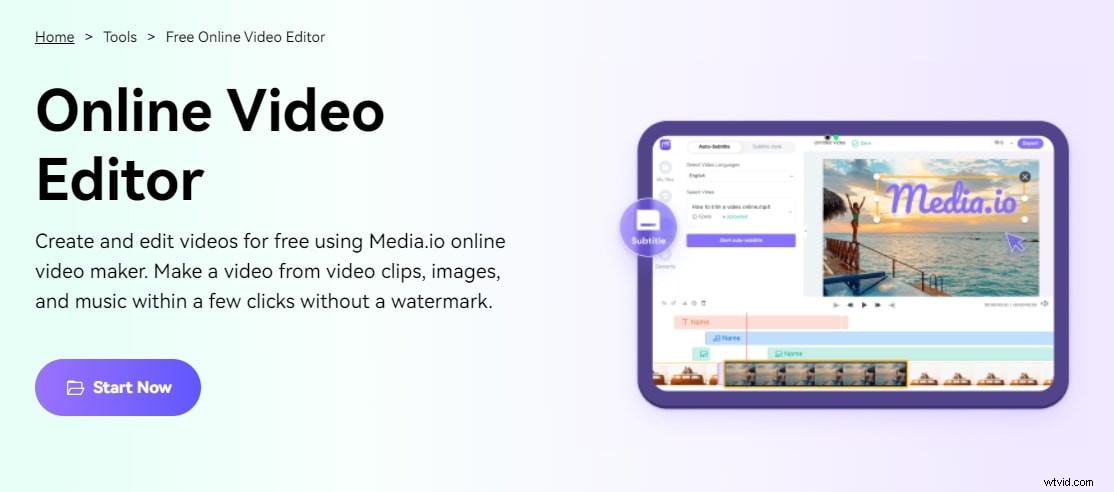
Quando le persone sentono "editing video", pensano immediatamente a strumenti professionali di fascia alta come Final Cut Pro di Apple o Premiere Pro di Adobe. Tuttavia, i genitori non sanno che ci sono molti editor video online, come Media.io, che i bambini possono utilizzare per modificare il materiale acquisito.
L'editor video online di Media.io consente ai bambini di creare e modificare i propri video da zero in pochi minuti. Supporta vari tipi di file, inclusi MP4, WebM, MKV, MOV, WMV, PNG e JPG, e viene fornito con tutti gli strumenti necessari per realizzare un filmato in modo rapido e semplice. Inoltre, la funzione di modifica basata sulla sequenza temporale offre al tuo bambino la massima libertà.
L'editor video di media.io è basato su browser e può essere utilizzato su tutti i tipi di dispositivi come Mac, PC Windows e persino Chromebook. Fornisce anche alcuni modelli di titoli ed elementi, che consentono ai bambini di aggiungere rapidamente titoli e forme. Inoltre, puoi salvare il tuo video modificato a 1080p senza filigrana.
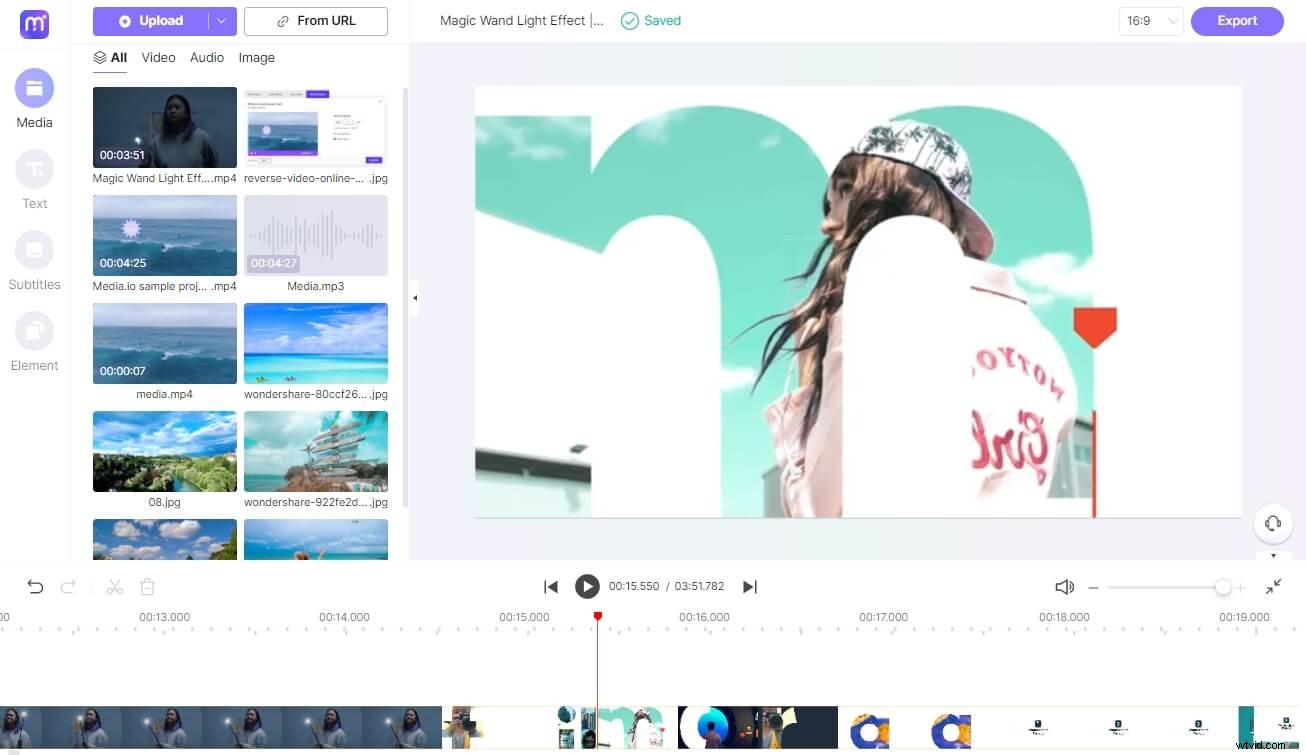
Pro
- Interfaccia facile da usare e facile da usare
- Fornisce un'ampia gamma di modelli di titoli ed elementi
- Eccellenti capacità di editing video
Contro
- Nessuna funzionalità complicata e avanzata, come lo schermo verde e il rilevamento del movimento
10. Studio video online Kapwing
Prezzo: Gratuito
Questa è una piattaforma per la creazione di contenuti che può essere utilizzata gratuitamente da chiunque abbia accesso a una connessione Internet. Creare meme, GIF o modificare foto e video con Kapwing Studio è un processo semplice, che rende questa app online la scelta perfetta per i bambini che vogliono creare nuovi video rapidamente.
La dimensione massima del file video che puoi caricare su Kapwing è limitata a 500 MB, il che può rendere complicata la modifica di video acquisiti ad alta risoluzione. Tuttavia, l'aggiunta di audio, testo in sovrimpressione o sottotitoli ai video che stai modificando con Kapwing consente comunque ai bambini di realizzare video accattivanti che possono condividere sui loro account di social media.
Pro
- Gratuito e disponibile per tutti gli utenti Internet
- Tempi di caricamento rapidi
- Fornisce opzioni di editing audio
- Dotato di strumenti di fotoritocco
Contro
- La dimensione massima dei video che puoi modificare con Kawing è limitata
- Offre solo opzioni di base per l'editing video
11. OpenShot:editor video open source gratuito e facile per bambini su Chromebook
Prezzo: Gratuito
OpenShot è un editor video multipiattaforma open source gratuito dotato di funzionalità avanzate di editing video. Oltre a consentire ai suoi utenti di tagliare o tagliare le riprese, OpenShot fornisce anche tutti gli strumenti di cui i tuoi bambini avranno bisogno per creare animazioni 3D, titoli di apertura e titoli di coda o video al rallentatore.
L'interfaccia intuitiva dell'editor video lo rende adatto ai bambini che stanno appena imparando le basi del montaggio video e se stai cercando un'app che tuo figlio può utilizzare per creare i suoi primi video, OpenShot può essere una soluzione economica ma potente. Inoltre, questa multipiattaforma contiene un'enorme libreria di effetti visivi che possono far sembrare più interessante qualsiasi video.
Pro
- Gratuito e compatibile con Linux, Windows o macOS
- Eccellenti funzionalità di animazione
- Potente editor di titoli
- Offre un numero illimitato di tracce audio e video
Contro
- Gli strumenti di editing video forniti da OpenShot superano le richieste della maggior parte dei bambini
- Una selezione limitata di formati di file di output video
12. VideoScribe:il miglior software di animazione per lavagna 2D per bambini
Prezzo: Gratuito, i piani tariffari partono da $ 28,00
Questa piattaforma basata sul Web consente a chiunque di creare animazioni di lavagna che possono essere utilizzate sia in contesti professionali che accademici. Infatti, chiunque può creare un'interessante animazione bianca con VideoScribe in soli tre semplici passaggi.
Dopo aver selezionato le immagini dalla libreria della piattaforma o caricato il tuo materiale e aggiunto testo, voci fuori campo e musica, VideoScribe genererà per te un'animazione di lavagna. Questa piattaforma online offre un modo semplice per introdurre i tuoi bambini al mondo dell'animazione e consente loro di creare animazioni dalle immagini che creano. Ogni animazione della lavagna realizzata da tuo figlio con VideoScribe può essere condivisa su YouTube o Vimeo, ma tieni presente che tutte le animazioni create con la versione gratuita di questa app saranno contrassegnate da una filigrana.
Pro
- La libreria di immagini contiene più di 6000 immagini royalty-free
- VideoScribe consente ai suoi utenti di registrare voci fuori campo
- Dotato di un'ampia gamma di mani, penne e altri elementi pre-animati
- Eccellenti capacità di condivisione dei file
Contro
- VideoScribe non offre strumenti di editing video
- La rimozione della filigrana richiede l'aggiornamento alla versione pro dell'app
Conclusione
Incoraggiare i tuoi figli a esprimere la loro creatività può essere utile per una serie di motivi. Un software di editing video come Filmora è una delle tue scelte migliori se tuo figlio vuole creare video di YouTube, mentre le app basate su iOS e Android come FilmoraGo o The Lego Movie 2 Movie Maker sono adatte a tutti i bambini che vorrebbero creare video dai loro Smartphone. Quale delle migliori app di editing video per bambini hai intenzione di regalare a tuo figlio? Lascia un commento e facci sapere.
